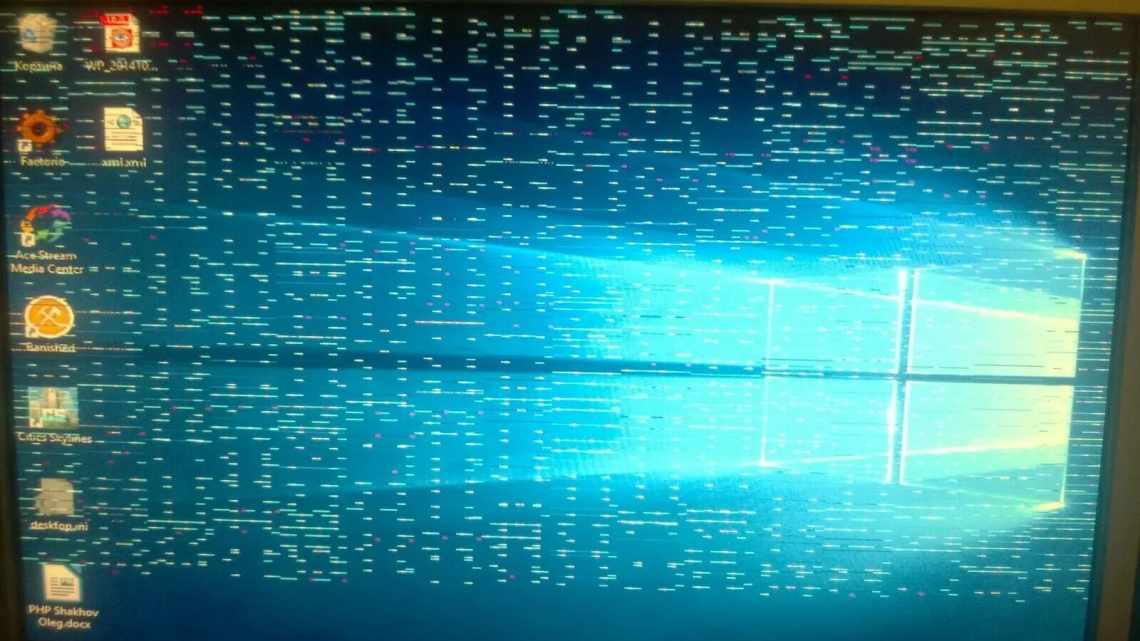Як виправити проблеми з грою на відеокартах AMD R270X
Ви намагаєтеся грати в свої ігри на новій ОС Windows 10, і вони терплять крах? Здається, що деякі користувачі Windows 10, які використовують ПК на відеокартах AMD R270X, отримують всілякі помилки. У деяких випадках замість самої гри з'являється тільки чорний екран. Я радий повідомити вам, що ми знайшли кілька виправлень для вирішення цих проблем. Виконайте кроки, перелічені нижче, для докладного пояснення того, як вирішити цю проблему.
:
Повідомлення про помилки, які ви отримуєте, намагаючись грати у свої ігри на ОС Windows 10, з'являються головним чином тому, що драйвер відеокарти не повністю сумісний з вашою версією ОС Windows 10. У цьому уроці ви дізнаєтеся, як правильно встановити драйвер в режимі сумісності, і дізнаєтеся, як це буде відбуватися.
Виправити проблеми AMD R270X Windows 10
- Переустановіть драйвер адаптера дисплея і запустіть його в режимі сумісності.
- Онови свій комп'ютер
- Вимкнути розгін програмного забезпечення
- Запустити сканування SFC
1. Переустановіть драйвер адаптера дисплея і запустіть його в режимі сумісності.
- Натисніть та утримуйте кнопку «Windows» та «R».
- У вас має бути вікно Run перед вами.
- У діалоговому вікні «Виконати» напишіть наступне: «devmgmt.msc» без лапок.
- Натисніть кнопку вводу.
- Тепер вікно менеджера пристроїв буде перед вами.
- На лівій бічній панелі вам потрібно буде клацнути лівою кнопкою миші або натиснути «Адаптери дисплея», щоб розгорнути його.
- Клацніть правою клавішею миші або клацніть на пристрої у списку.
- Клацніть лівою клавішею миші або натисніть кнопку «Видалити» з меню.
- Виберіть «Видалити програмне забезпечення драйвера».
- Після завершення процесу видалення перезавантажте комп'ютер з Windows 10.
- Після запуску пристрою перейдіть на сайт виробника і завантажте останню версію наявного у вас драйвера.
Примітка. Будь ласка, перевірте, з якою версією Windows драйвер сумісний. - Після завершення завантаження перейдіть до теки, де ви його зберегли.
- Клацніть правою клавішею миші або натисніть на файл драйвера.
- У меню, що з'явилося, клацніть лівою кнопкою миші або клацніть «Властивості».
- Клацніть лівою клавішею миші або клацніть на вкладці «Сумісність» у верхній частині вікна «Властивості».
- Поставте галочку поруч із «Запустити цю програму в режимі сумісності».
- Клацніть лівою кнопкою миші або торкніться операційної системи, для якої драйвер сумісний.
Примітка: Windows 8.1 працюватиме для більшості оновлених драйверів. - Клацніть лівою клавішею миші або натисніть кнопку «OK», щоб зберегти зміни.
- Тепер клацніть правою кнопкою миші або знову клацніть на файлі драйвера.
- Виберіть «Запуск від імені адміністратора»
у меню. Якщо у вас запитують обліковий запис адміністратора і пароль, напишіть їх в. - Дотримуйтеся вказівок на екрані, щоб завершити процес встановлення.
- Перезавантажте комп'ютер з Windows 10 і подивіться, чи є у вас проблеми з грою, як і раніше.
- ПОВ'ЯЗАНІ: Виправлено: помилка AMD Catalyst у Windows 10 та інші проблеми.
2. Оновити свій комп'ютер
Примітка. Перед цим створіть резервну копію всіх важливих файлів, тек і програм.
- Клацніть лівою кнопкою миші або натисніть кнопку Пуск.
- У полі пошуку «Пуск» напишіть наступне: «оновити».
- Натисніть кнопку вводу на клавіатурі.:
- Після завершення оновлення клацніть лівою кнопкою миші або натисніть «Оновити ваш комп'ютер, не зачіпаючи ваші файли»
- У розділі «Оновіть комп'ютер, не зачіпаючи ваші файли» клацніть лівою кнопкою миші або натисніть кнопку «Почати».
- Дотримуйтеся вказівок на екрані, щоб завершити оновлення системи.
- Перезавантажте пристрій після завершення оновлення.
- Перевірте ще раз свої ігри, щоб побачити, чи працюють вони належним чином у Windows 10.
Щоб підвищити продуктивність вашої гри і позбутися уповільнень, лагів, низького FPS та інших дратівливих проблем, ми рекомендуємо завантажити Game Fire (безкоштовно).
3. Вимкнути розгін програмного забезпечення
Якщо ви розігнали комп'ютер, спробуйте вимкнути ці інструменти, і проблема не зникне. Якщо ви використовуєте дійсно старі відеокарти AMD R270X, швидше за все, вони не повністю сумісні з вашою програмою розгону. У цьому випадку ви можете швидко вирішити проблему, просто відключивши інструменти розгону.
4. Запустіть сканування SFC
Проблеми або помилки драйвера AMD R270X можуть виникнути, якщо деякі записи реєстру відсутні або пошкоджені. Ви можете виправити цю проблему, відновивши реєстр. Перш ніж робити що-небудь, пов'язане з реєстром, вам необхідно спочатку зробити резервну копію вашого комп'ютера - на випадок, якщо щось піде не так, і вам знадобиться відновити його в колишній робочий стан.
- Перейти до Пуск > Тип cmd > Клацніть правою кнопкою миші Командний рядок > Виберіть Запуск від імені адміністратора
- Введіть SFC/SCANNOW команда > натисніть Enter:
- Зачекайте, поки процес сканування завершиться, а потім перезавантажте комп'ютер. Всі пошкоджені або відсутні файли буде замінено під час перезавантаження.
І це все, ви досягли кінця нашого уроку. Якщо ви виконали дії, описані вище, в порядку їх перерахування, то тепер ви зможете грати в свої ігри в Windows 10 без будь-яких проблем. Якщо ви зіткнулися з додатковими проблемами, повідомте нам про це в розділі коментарів нижче. Ми допоможемо вам надалі якомога швидше.
- Виправлено: помилка драйвера AMD у Windows 10
- Виправлено: Windows 10 запобігає налаштуванню драйверів AMD
- Як виправити заїкання Conan Exiles і зависання на процесорах AMD
Примітка редактора: цей пост був спочатку опублікований в квітні 2015 року і з тих пір оновлений для свіжості і точності.